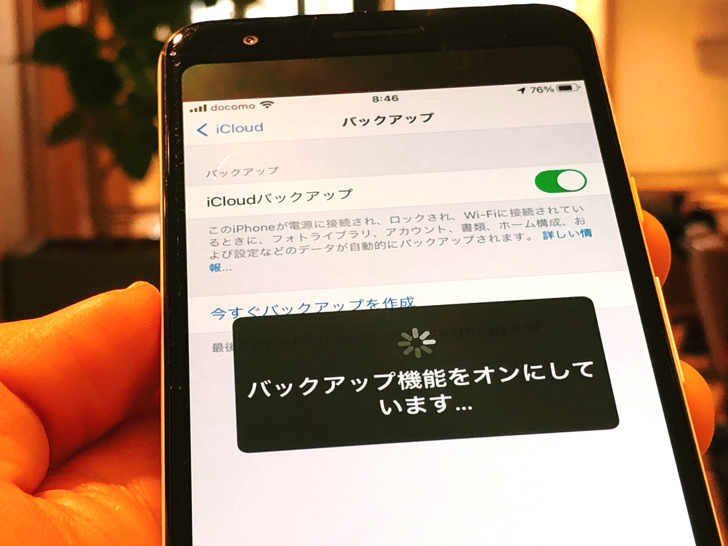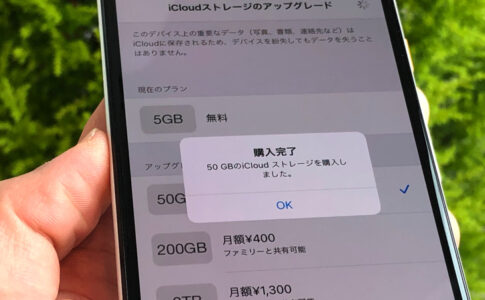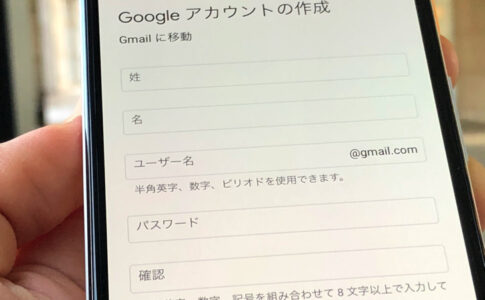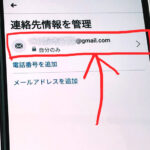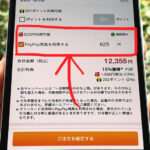こんにちは!iPhone歴13年のサッシです。
バックアップ失敗って言われると・・・凹みますよね(涙)
WiFiは絶対に必要など、いくつか重要なポイントがあるのでよ〜く覚えておきましょう!
できない4つの原因・できない対象・他の保存先など、このページでは以下の内容で「iCloudにバックアップできない」について具体的にお伝えしますね。
この4つをチェック!iCloudにバックアップできない原因と対策
さっそく、バックアップできない原因と対策を見てみましょう。
ずばり以下の4つの可能性が高いですよ!
- 空き容量がない
- オフになってる
- WiFiにつないでいない
- 電源に接続・ロックしていない
たとえネットにつながる状態でもWiFiがオフだとダメなんですよ!
それぞれ順番に紹介していきますね。
空き容量がない
まず、空き容量不足です。
iPhoneに保存してあるデータ量がiCloudの空き容量を超えているとバックアップできません。
もっとも多い理由がこれですね。
ふつうにiPhoneからダメって言われます(涙)
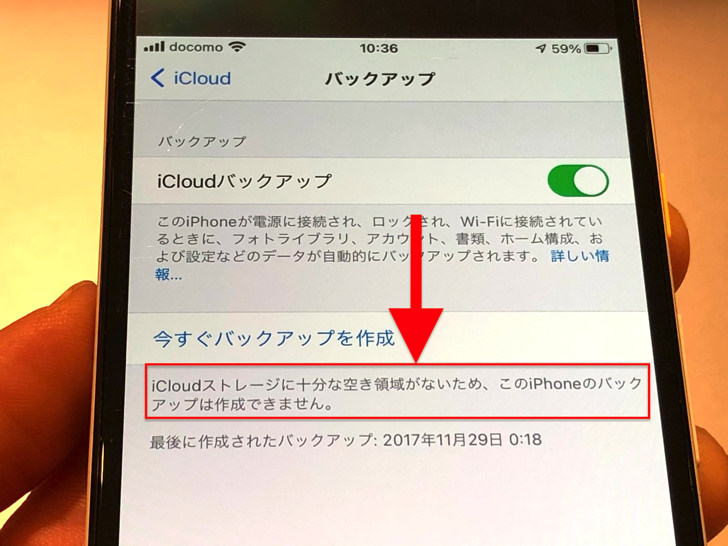
▲バックアップに失敗
対策は「削除かアップグレード」です。
まずはバックアップする必要のない写真・動画・アプリなどをiPhone内から削除しましょう。
それでもiCloudに空き容量が足りないならもっと大容量のプランに課金しかありません。
iCloudのアップグレードは別ページで種類・料金・注意点などを具体的にまとめています。ぜひそちらを参考にしてみてくださいね。
オフになってる
お次は「オフになっている」です。
そもそもiCloudにバックアップがオフになっていると絶対にバックアップされません。
以下の手順でタップして確認してみてください。
- 設定
- じぶんのアイコン
- iCloud
- iCloudバックアップ
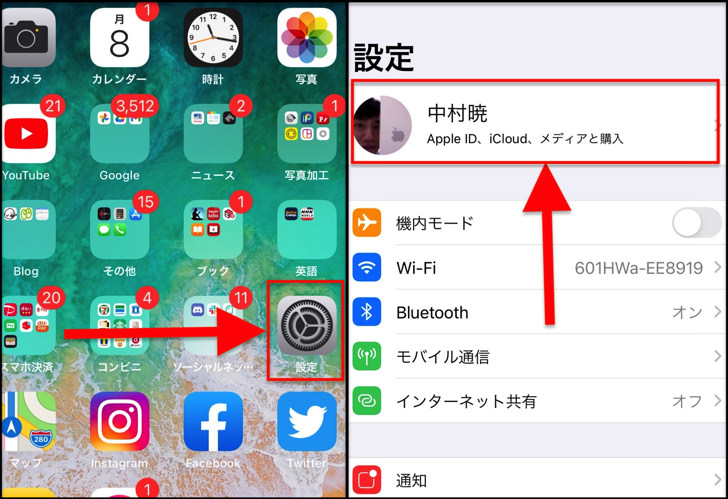
▲左:設定,右:じぶんのアイコン
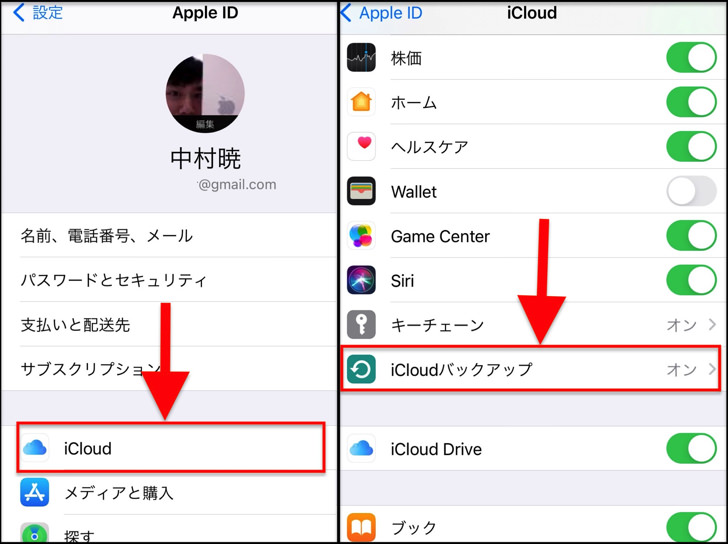
▲左:iCloud,右:iCloudバックアップ
そこを必ずオンにしましょう。
(初期設定ではオンになっているはずです)
意外と見落としがちなポイントですので!
バックアップは自動でも手動でもどちらでも可能ですよ。
WiFiにつないでいない
続いては「WiFiにつないでいない」です。
iCloudバックアップはWiFi接続が必要なんですよ。
WiFiがオフだとエラーになってしまいます。
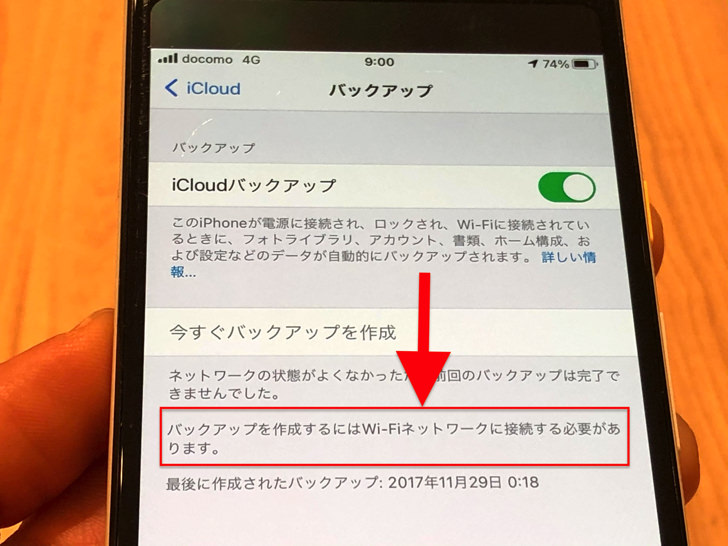
▲WiFiエラー
たとえドコモ・au・ソフトバンクなどのキャリア回線でネット接続していてもダメです。
iCloudにバックアップするならキャリア回線ではなくWiFi接続と覚えておいてくださいね。
もちろん接続が途切れがちだとエラーになるので安定してネットにつながる環境でやりましょう。
電源に接続・ロックしていない
あとは、自動バックアップできない場合について触れておきますね。
iCloudへ自動的にバックアップするには以下の3つの条件がすべて必要です。
1つでも欠けていると発動しないんですよ!
- WiFi接続
- 電源に接続
- スマホをロック
WiFi接続だけでなく、電源にも接続されている必要があります。
さらにiPhoneはロックされた状態でなければダメなんですよ。
ただ、自動じゃなくて手動でバックアップも可能です。
このページで紹介したバックアップをオン・オフの手順で進んで「今すぐバックアップを作成」をタップしてください。
いつでも好きなタイミングでバックアップを開始できますよ!
何でも保存できる?iCloudでバックアップできないもの
できない原因がわかったところで、バックアップ対象について見ておきましょう。
iCloudには基本的にほとんどのiPhoneデータをバックアップできます。
ただ、以下のものはバックアップを起動しても保存されません。
- メール
- ヘルスケアデータ
- 通話履歴
- iCloud Driveに保存されているファイル
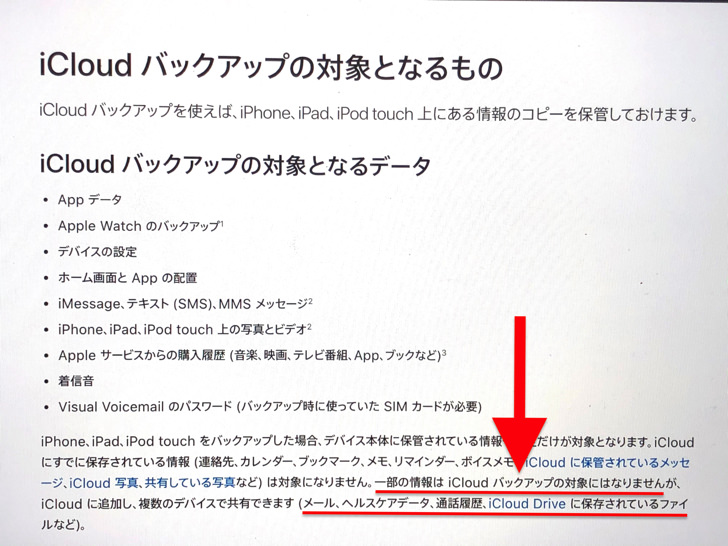
▲Apple公式ヘルプ
特に問題となるのはメールについてでしょう。
メールと言っても、ヤフーメールやGmailなどのフリーメールは関係ありません。
そもそもネット上で保存されているので、いつでもログイン・ダウンロードすればいいだけですので。
![]()
▲Gmail
ここで話題になる「メール」はドコモ・au・ソフトバンクのキャリアメールのことですね。
「docomo.ne.jp」「ezweb.ne.jp」「softbank.ne.jp」で受信したメールはiCloudにはバックアップされません。
キャリア変更しつつ機種変更するならじぶんでバックアップが必要となります。
(キャリア変更しないなら各キャリアの一括設定で引き継ぎok)
残しておきたいメールはiPhone標準装備の「メール」アプリに移行しましょう。
「メール」アプリのデータならiCloudにバックアップされますよ。
バックアップはiCloud以外にできないの?
できない原因・できない対象がわかったところで、あとはiCloud以外の保存先も見ておきましょう。
データの種類にもよりますが、iPhoneデータはiCloud以外にもバックアップ可能です。
以下の2パターンがありますよ。
- 写真・動画・音楽など・・・オンラインストレージや外付けHDD
- すべてのデータ・・・Mac(Finder経由で)
わたしたちが日常的によく使うデータはパソコンなしでも十分バックアップできます。
オンラインストレージにも外付けHDDにも、iPhoneからサクッとアップロードできますよ。
例えば写真・動画ならGoogleフォトやAmazonフォト、PDF・テキスト・表計算ファイルなどはGoogleドライブやDropboxなどですね。
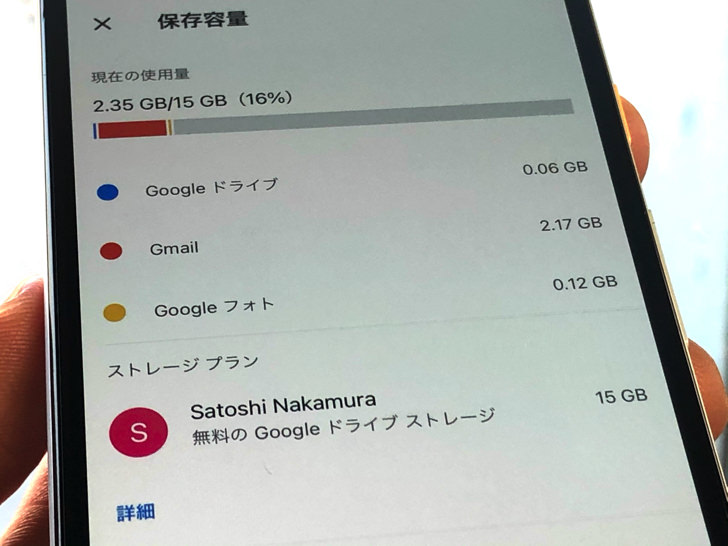
▲Googleドライブは無料で15GB
アプリのデータなど、ほぼすべてのデータをバックアップしたいならMacで「Finder」から可能です。
(以前まではiTunesからでしたが変更されました)
パソコン内に保存してもいいし、オンラインストレージや外付けHDDを利用することもできます。
いったんパソコンに保存してからコピーでもいいし、外部装置を直接バックアップ先に指定することもできますよ!
まとめ
さいごに、今回の「iCloudにバックアップできない」のポイントをまとめて並べておきますね。
- 可能性は空き容量不足・スイッチオフ・WiFi未接続
- 電源に接続・ロックしていないと自動にはされない
- MacのFinderからパソコンにバックアップもok!
特に写真・動画については、大切な画像を残す対策をしっかりしておきましょう。
いつか必ず容量いっぱいになるか機種変するので、思い出の写真・動画は外付けHDDにバックアップするのがおすすめです。
子どもや恋人とのちょっと見られたくない画像なども絶対に漏らさずに保存できますので。
(ネットにアップすれば流出のリスクが必ずあります)
ロジテックのスマホ用HDDならpc不要でiPhoneからケーブルを差して直接保存できるので僕はすごく気に入っています。
1万円くらいで1TB(=128GBのスマホ8台分)の大容量が手に入りますよ。